Jak ponownie podłączyć bezprzewodową mysz Logitech
Sprzęt Komputerowy Logitech Szybka Porada / / March 17, 2020
Ostatnia aktualizacja dnia

Jakiś czas temu kupiłem Logitech MX 1100 mysz bezprzewodowa i jestem z tego bardzo zadowolony. Ale ponieważ używam go na laptopie za każdym razem, gdy się pakuję, aby gdzieś iść, muszę odłączyć pamięć USB odbiornika. Podobnie jak w przypadku każdego złącza, odłączanie go w regularnych odstępach czasu obciąża sprzęt, a po sześciu miesiącach odbiornik ostatecznie się poddał i przestał działać. Na szczęście ta konkretna mysz została objęta trzyletnią gwarancją, a firma Logitech przesłała mi nową w ciągu tygodnia. Chociaż było świetnie, stara mysz nie łączyła się z nowym odbiornikiem. Dobrze, że mam na to świetną ofertę!

Jeśli pracujesz z zamiennym odbiornikiem tak jak ja - jeśli po prostu podłączysz odbiornik i włączysz mysz, to nie zadziała. Jeśli spróbujesz dodać urządzenia z panelu sterowania, to też nie zadziała. Dzięki tym cholernym myszom prawie zawsze będziesz musiał korzystać z niestandardowego oprogramowania Logitech.
Krok 1
W systemie Windows można użyć oprogramowania myszy i klawiatury SetPoint Logitech lub Logitech Connection Utility. Możesz
- Pobierz tylko narzędzie Logitech Connection Utility.*
*Pamiętaj, że narzędzie do połączeń nie wspieraProchowiec komputery, więc jeśli używasz komputera Mac, musisz pobrać oprogramowanie SetPoint.
Krok 2
Po pobraniu narzędzia Logitech Connection Utility (logitech_connect.exe), a następnie uruchom go i otwórz aplikację. Nie martw się - nic nie instaluje. Kliknij przycisk Dalej na stronie powitalnej, a narzędzie powie ci, aby podłączyć nowy odbiornik; po tym przejdziesz do ekranu parowania. To naprawdę bardzo proste. Po prostu wyłącz mysz (lub wyjmij baterie), a następnie ponownie włącz mysz. Voila, mysz powinna teraz zostać sparowana z odbiornikiem. Ale czasami to nie działa.
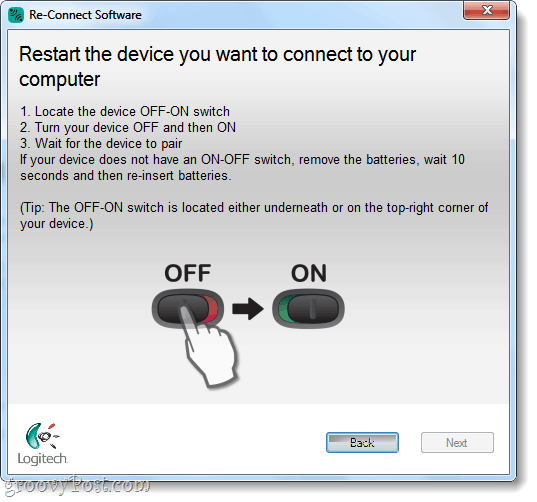
Problemy z połączeniem?
Gdy parowanie się nie powiedzie, Logitech sugeruje skontaktowanie się z obsługą klienta - ale jest więcej rzeczy, które możesz wypróbować w pierwszej kolejności. W narzędziu do połączenia wróć do ekranu powitalnego i kliknij zaawansowane. Ta akcja przeniesie Cię do nowego okna; tutaj wybierz Sparuj nowe urządzenie. Otworzy się okno takie jak na powyższym zrzucie ekranu, w rzeczywistości jest identyczne jak zwykłe okno parowania, ale użycie tego spowoduje utworzenie nowej instancji procesu parowania.
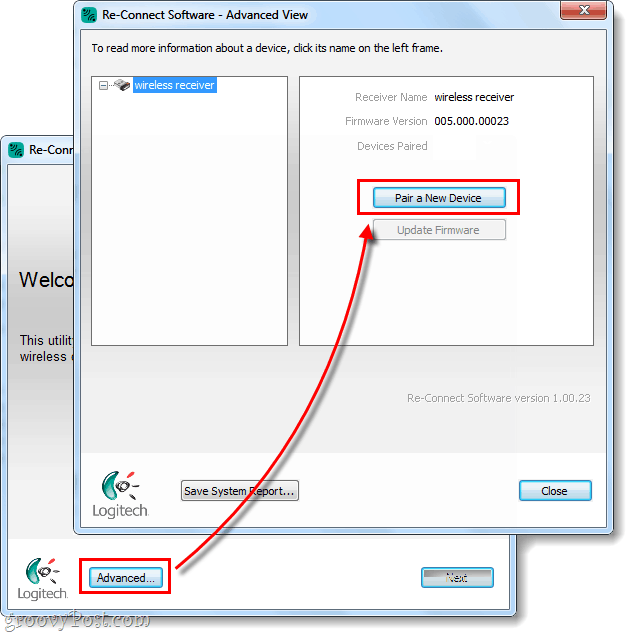
Gotowy!
Teraz twoja mysz powinna być podłączona. Jeśli nadal się nie łączy i używasz prawej myszy z odpowiednim odbiornikiem, możesz upuścić skomentuj poniżej, opublikuj na forum pomocy społeczności Groovy lub zadzwoń do działu obsługi klienta Logitech @ 1-646-454-3200.



